Error “No device drivers were found” ini muncul ketika saya melakukan istall ulang windows 10 di laptop teman saya. Saya sempat bingung juga ketika mendapatkan error tersebut. Namun ketika saya cari referensi di internet, ternyata masalah ini tidak hanya muncul ketika instal windows 10 saja. Tapi terkadang juga mucul saat install windows 7 maupun windows 8.
Pesan error tersebut secara lengkapnya kurang lebih bertuliskan seperti ini “No device drivers were found. Make sure that the installation media contains the correct drivers, and then click OK“. Atau bisa juga muncul pesan yang agak berbeda seperti errror load driver yang sudah saya jelaskan pada artikel sebelumnya.
Error antara “no device drivers were found” dengan “load driver” kurang lebih adalah sama. Intinya file bootable yang berada di flashdisk tidak bisa terbaca oleh laptop.
Bagaimana cara mengatasi masalah error “no device drivers were found” ?
Berdasarkan beberapa artikel yang saya baca, cukup banyak solusinya. Namun tidak semua solusi yang ada, bisa mengatasi masalah tersebut. Terkadang ada beberapa cara yang berhasil di orang lain namun ketika saya praktekkan justru tidak bekerja sama sekali.
Oleh karena itu pada artikel ini saya akan berikan beberapa cara. Silahkan kamu coba satu persatu mana yang bisa berhasil mengatasi masalah “no device drivers were found”.
1. Coba pindah colokan fd ke tempat yang lain
Terkadang masalah driver tersebut disebabkan oleh masalah yang simpel, misal seperti FD yang tidak mendukung USB 3.0. Jika fd yang kita pakai untuk bootable adalah tipe 2.0, sudah pasti jika dicolokkan di tipe usb 3.0 tidak akan terbaca. Oleh karena itu cara pertama yang paling mudah adalah dengan mengubah colokan usb ke yang lain.
2. Install driver hard drive
Silahkan kamu download drivernya di https://downloadcenter.intel.com/product/55005/Intel-Rapid-Storage-Technology-Intel-RST-. Silahkan sesuaikan sistem operasinya. Hasilnya akan tampak seperti gambar di bawah ini.
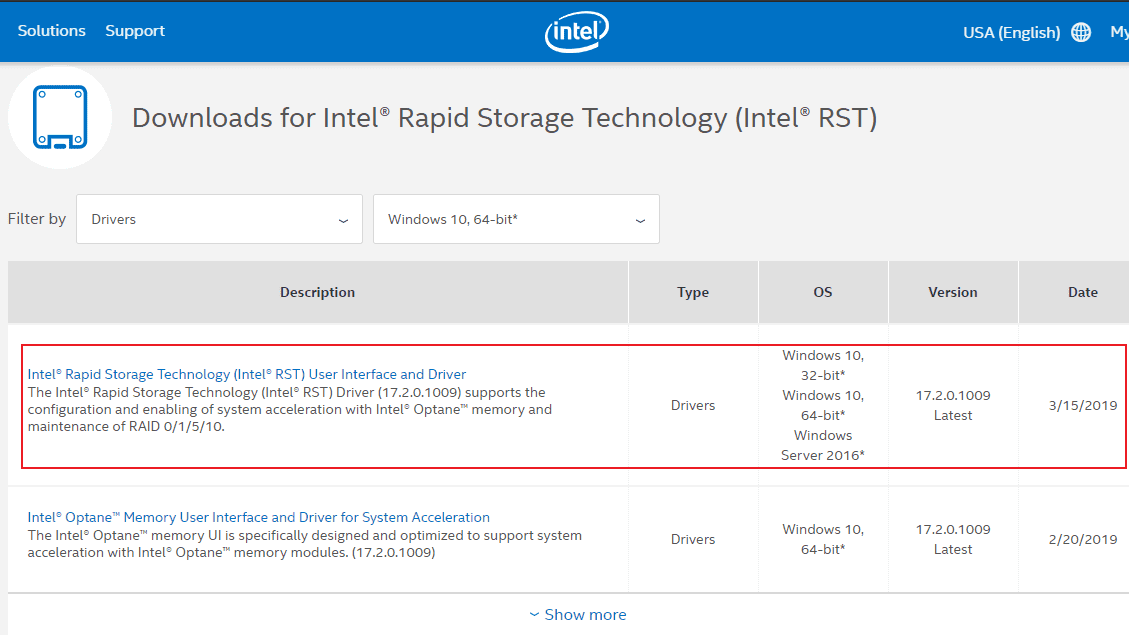
Kemudian klik pada bagian yang saya berikan kotak warna merah tersebut. Perhatikan pada bagian available download, download driver yang bernama f6flpy-x64.zip.
Setelah terdownload silahkan ekstrak ke fd yang digunakan sebagai bootable dan booting seperti biasa. Pada saat muncul error klik browse dan cari lokasi driver tersebut. Klik ok untuk menyimpan perubahannya.
Jangan lupa untuk uncentang pada pilihan “Hide drivers that aren’t compatible with this computer…“. Jika kurang jelas silahkan lihat video berikut pada menit ke enam.
3. Buat bootable dengan rufus terbaru
Cara ini adalah cara yang saya lakukan dan berhasil untuk mengatasi masalah no device drivers were found saat install ulang laptop teman saya. Saya juga tidak tahu penyebab pastinya apa (mungkin saja karena tipe hardisk). Hanya saja ketika saya membuat bootbalenya menggunakan rufus, masalah ini hilang dengan sendirinya.
Ini adalah pengaturan yang saya gunakan dalam membuat bootable di rufus.
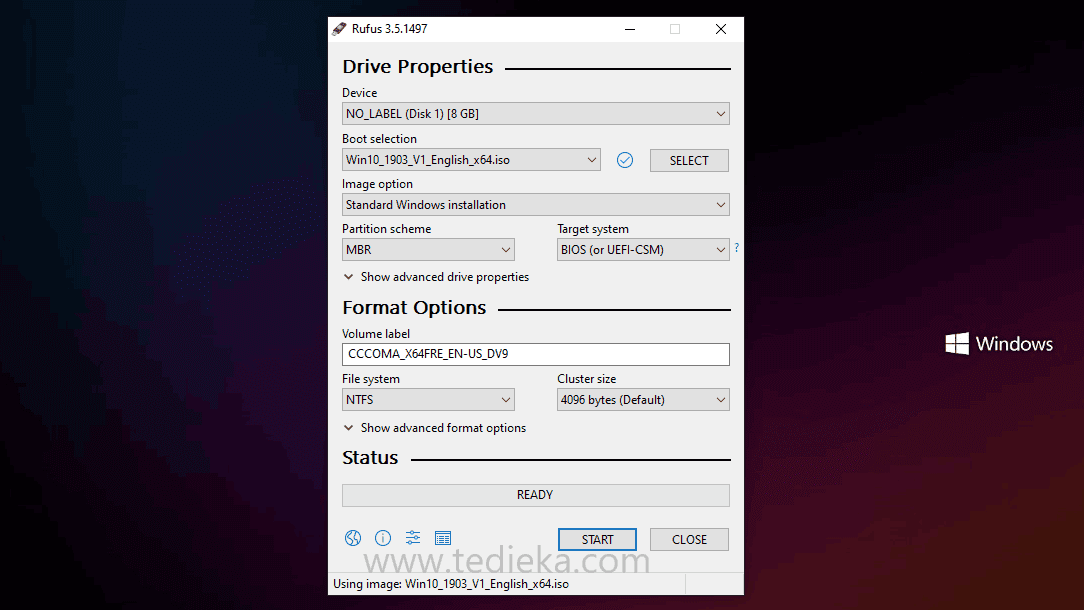
Silahkan kamu sesuaikan tipe hardisknya MBR atau GPT. Kalau masih belum tahu silahkan baca perbedaan hardisk GPT dan MBR.
4. Coba gunakan dvd
Sepengetahuan saya permasalahan ini sering terjadi jika kita mengintall laptop dengan menggunakan flashdisk. Oleh karena itu jika kamu mempunyai cd/dvd windows tidak ada salahnya untuk mencoba cara ini. Jika permasalahan tersebut bisa di atasi dengan menggunakan cd/dvd tolong untuk beritahu saya pada kolom komentar di bawah.
Sekian cara mengatasi no device drivers were found pada windows 10, windows 7 maupun windows 8. Semoga bermanfaat!
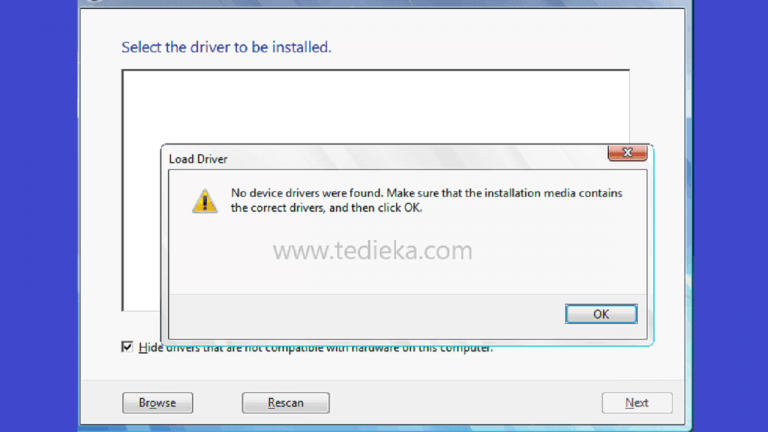
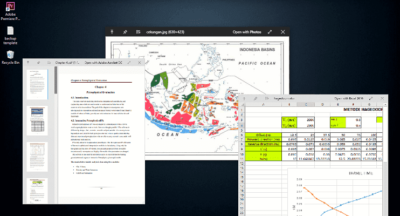
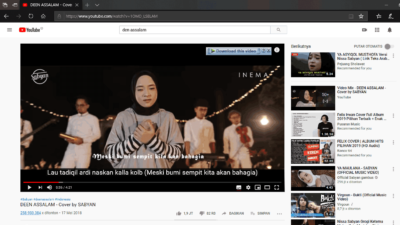
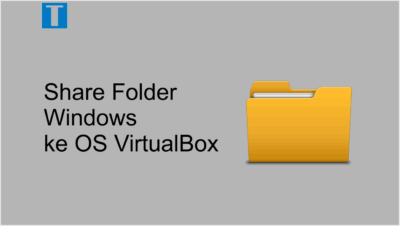

![Cara Mengatasi Privacy Error “Your Connection is not Private” [FIX]](https://www.tedieka.com/wp-content/uploads/2018/02/privacy-error-400x225.png)

Win 11 mengunakan cd juga driver not found
Mas kalo pakai ganti mbr dan gpt gak bisa colokin sana sini juga sudah terus yf driver itu gak baca mas fd saya gimana mas
Pesan errornya apa mas?
ok terima kasih
akhirnya done…
di bantu gimana ni solusinya
bagian mana yang ga bisa gan?
Terima kasih penjelasannya
Makasih banyak gan gw baru kena masalah ini soalnya, membantu skali
Mksh banyak…
Terima kasih banyak untuk ilmunya.
terima kasih sangat membantu…saya install windows 10 ketemu hal yg sama
Sama2 mas, senang bisa membantu